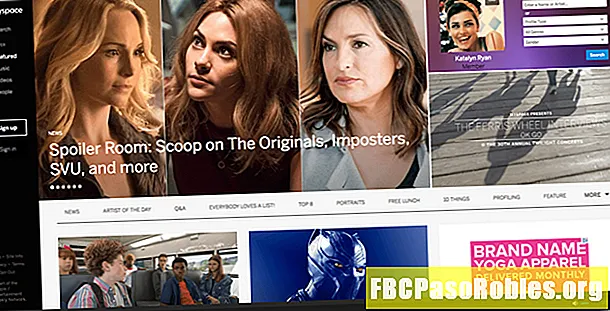콘텐츠
PC에서 PSP 다운로드 관리

PC 용 Sony Media Go 소프트웨어를 사용하면 PSP 다운로드를보다 쉽게 관리 할 수 있습니다. Media Go는 Media Manager의 업데이트 및 교체입니다. 무료이며 PC에서 PSP 다운로드를 관리하는 데 유용한 유틸리티가 될 수 있습니다. PC에서 PlayStation Store에 액세스 할 수있는 유일한 방법이기도하므로 무선 라우터 나 PS3이없는 경우 PlayStation Network에서 PSP를 다운로드 할 수있는 유일한 방법입니다. Media Go를 설정 한 후에는 PC에서 PSP를 다운로드 할 수 있습니다. 방법은 다음과 같습니다.
Media Go는 2018 년부터 더 이상 지원되지 않습니다.이 문서는 보관 목적으로 만 사용됩니다.
PSP를위한 Sony Media Go 설정
-
PC에서 자주 사용하는 브라우저를 시작하십시오 (Mac 인 경우 Media Go를 Mac에서 사용할 수 없으므로 PSP 다운로드를 관리하기위한 타사 프로그램을 찾아야합니다). 최근에 업데이트 된 브라우저가 작동합니다.
-
브라우저를 Media Go 페이지 (North American PlayStation Network)로 지정하십시오.
-
"Sony Media Go Download Now"라는 그래픽을 클릭하여 Media Go를 다운로드하십시오 (무지개 색 상자 임). 팝업 창에서 "저장"을 선택하십시오.
-
다운로드가 완료되면 브라우저를 닫고 Media Go의 설치 프로그램 아이콘을 두 번 클릭하십시오 (바탕 화면에 있어야하지만 PC의 기본값이 다른 위치로 다운로드되도록 설정되어 있으면 다른 위치에있을 수 있음).
-
프롬프트에 따라 소프트웨어를 설치하고 "종료"를 클릭하십시오.
-
설치가 완료되면 Media Go에서 프로그램으로 가져올 파일을 선택하라는 메시지를 표시합니다. Media Go에서 액세스하려는 미디어 파일이있는 경우 해당 폴더를 선택하십시오. 이미 Media Manager가 설치 및 구성되어있는 경우 Media Go가 매체를 가져오고 매체 관리자에서 설정하도록 선택할 수 있습니다.
-
그런 다음 Media Go와 함께 사용할 장치를 선택하라는 메시지가 표시됩니다. PSP를 선택하십시오. Sony Ericsson 전화기도있는 경우 해당 전화기도 선택할 수 있습니다. 모르는 경우 나중에 언제든지 장치를 추가 할 수 있습니다.
-
"마침"을 클릭하면 Media Go가 가져 오도록 선택한 파일로 자체 업데이트됩니다. 팁 2를 참조하십시오.
-
라이브러리가 업데이트되면 Media Go가 실행되어 라이브러리를 표시합니다. 왼쪽 열의 표제를 사용하여 컨텐츠를보십시오.
-
PlayStation Store를 방문하려면 왼쪽 열 하단의 "PlayStation Store"제목을 클릭하십시오. PlayStation Store가 Media Go에서 바로 시작됩니다.
-
로그인하려면 화면 오른쪽 상단에있는 아이콘 행에서 가장 오른쪽에있는 아이콘을 선택하십시오 (팁 3 참조). PlayStation Store 계정이없는 경우 지금 새 계정을 만들 수도 있습니다 (팁 4 참조).
-
제목과 아이콘을 사용하여 상점을 탐색하십시오.
추가 Sony Media Go 설정 팁
- Media Go 설치를 처음 시작할 때 표준 또는 사용자 정의 설치를 선택할 수 있습니다. 현재하고있는 일을 알 때까지 표준을 고수하는 것이 가장 좋습니다.
- 라이브러리가 큰 경우 Media Go가 모든 것을 가져 오는 데 시간이 걸릴 수 있으므로 인내심을 가지십시오.
- PlayStation Store에 로그인 할 때 올바른 아이콘을 클릭하고 있는지 확인하려면 커서를 각 아이콘 위로 가져 가서 나타나는 캡션을 읽으십시오.
- PS3 또는 PSP에 기존 PlayStation Store 계정이있는 경우 동일한 사용자 이름과 암호를 사용하여 로그인하십시오.
- 다운로드하려면 PSP를 USB 케이블을 통해 PC에 연결해야합니다. PSP 다운로드를 포함하기에 충분한 메모리가있는 PSP에 메모리 스틱이 삽입되어 있는지 확인하십시오. PSP가 연결되어 있지 않으면 다운로드 할 수 없습니다.
필요한 것
- PSP (모든 모델)
- USB 케이블 (한 쪽의 표준 연결 및 다른 쪽의 Mini-B)
- 다운로드를 저장할 수있는 충분한 여유 메모리가있는 메모리 스틱
- 인터넷 연결
- PC 또는 Mac
PSP의 컨텐츠를 관리하기위한 모든 소프트웨어 옵션에 대한 자세한 내용을 보려면 PSP 유틸리티 소프트웨어에 대한이 편리한 안내서를 읽으십시오.